データを扱う時のいろいろな操作:Excel2010
| ■ Excel豆知識121 |
|---|
121-1 オートフィルタ
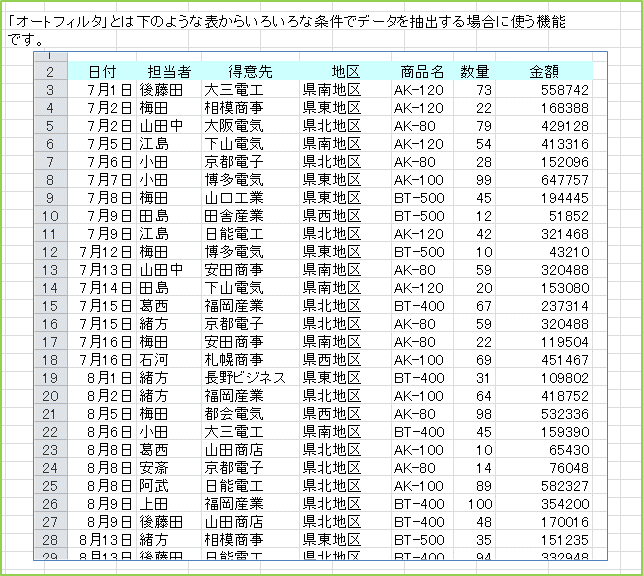
1.オートフィルタの設定
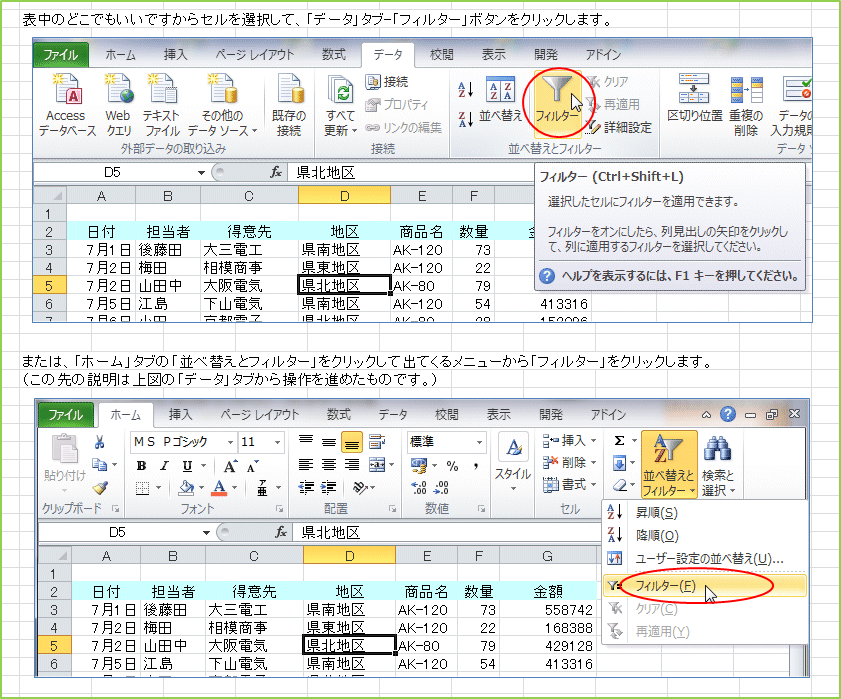
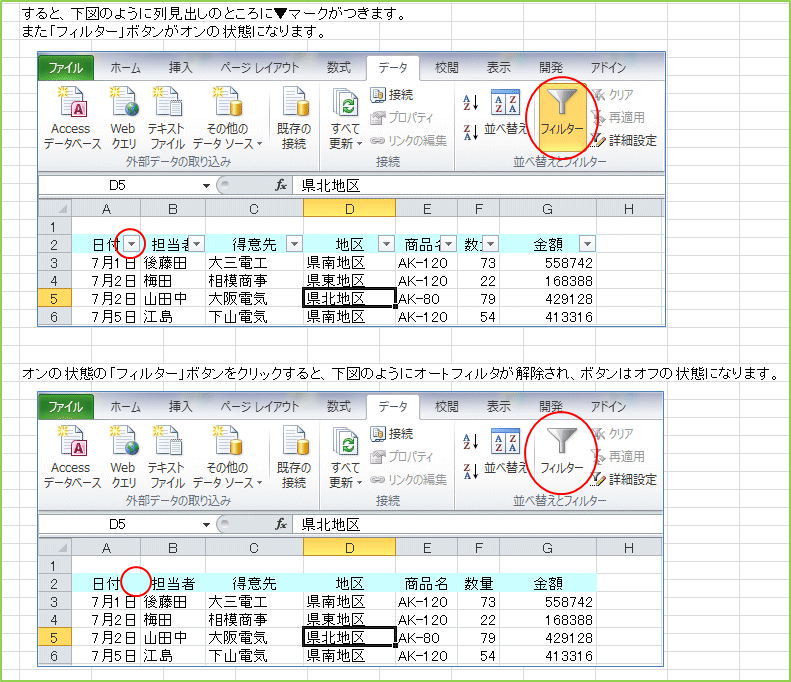
2.抽出設定
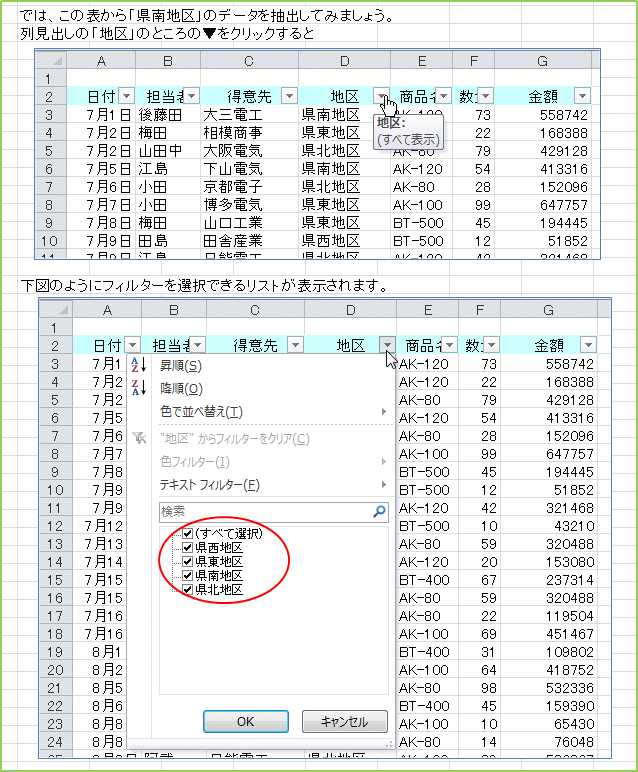
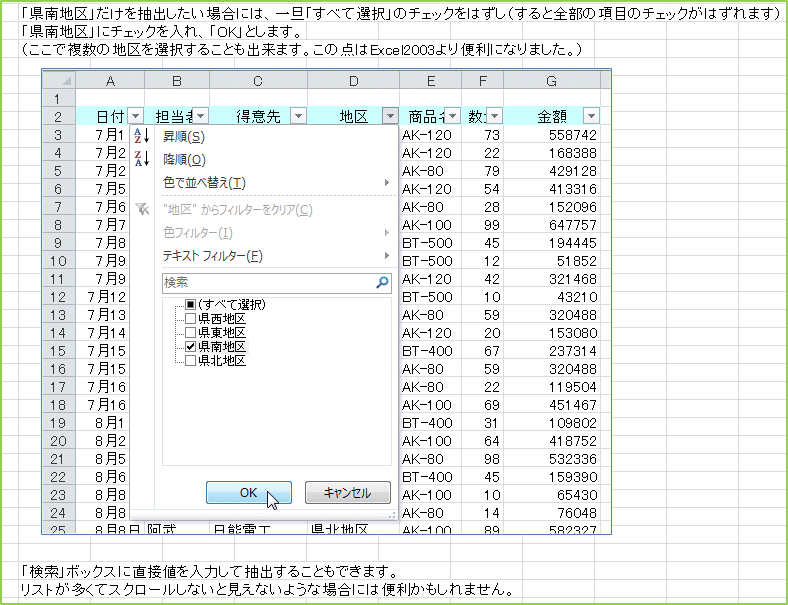
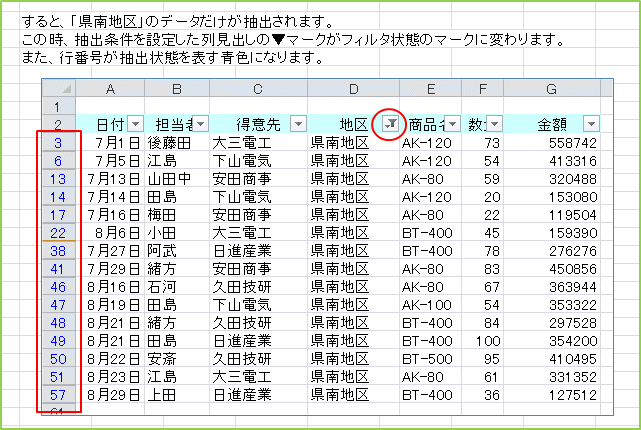
3.設定の解除
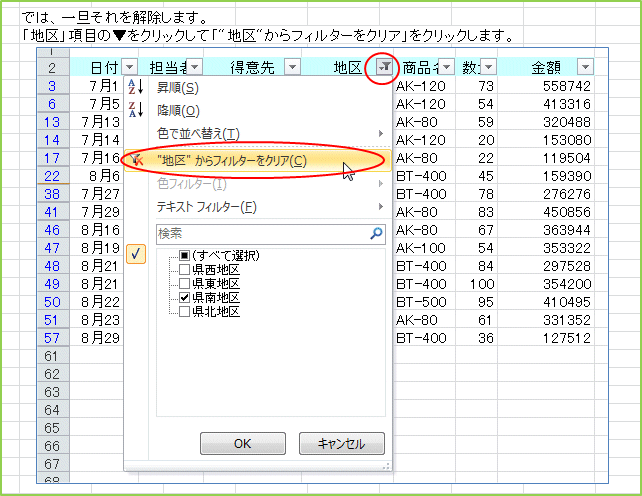
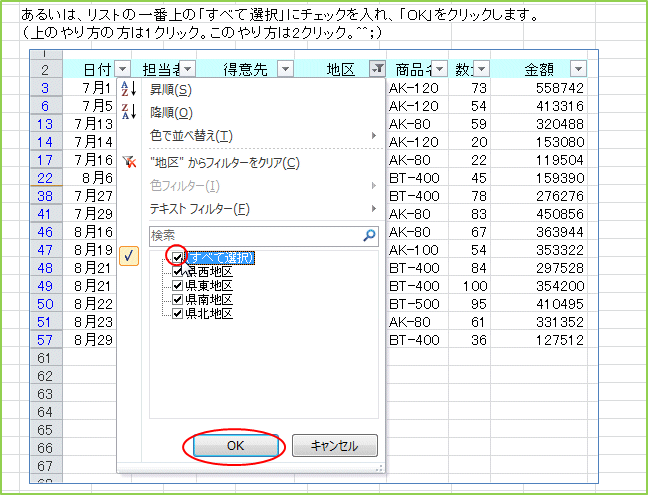
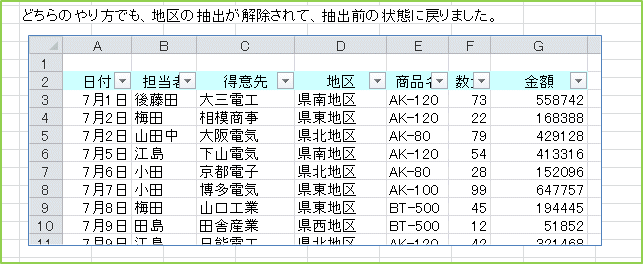
4.複数列での抽出
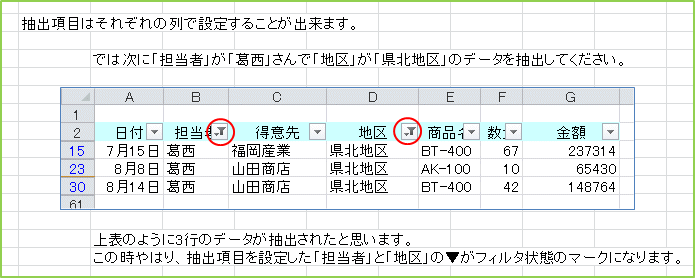
5.すべて表示の方法
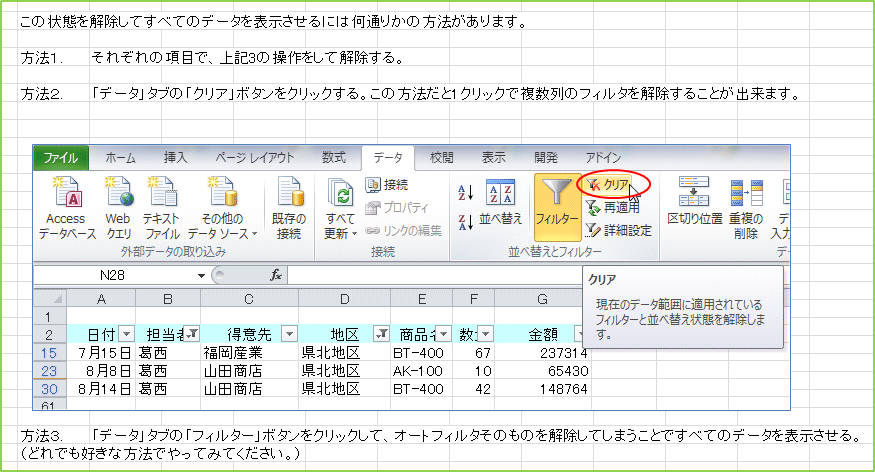
6.条件を指定して抽出
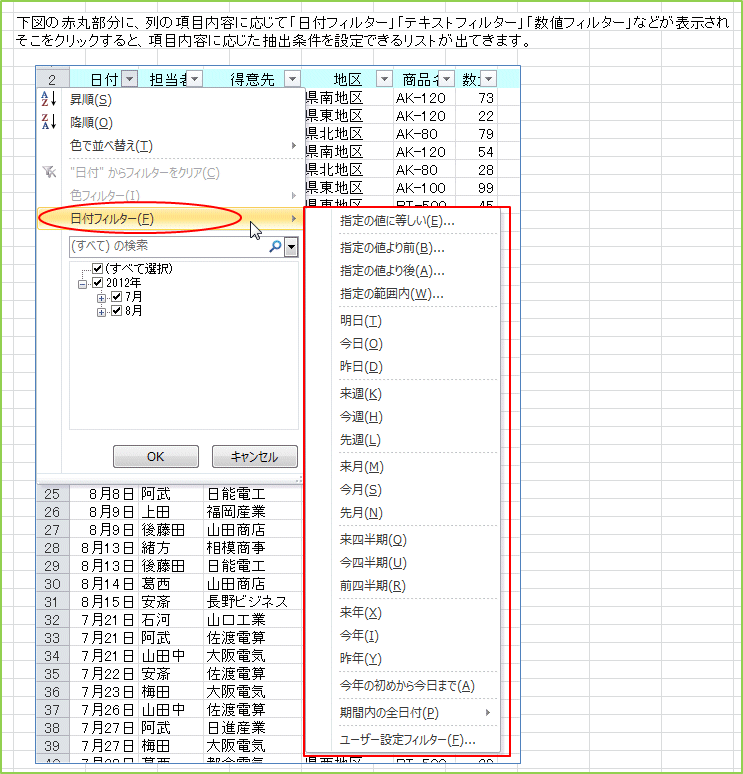
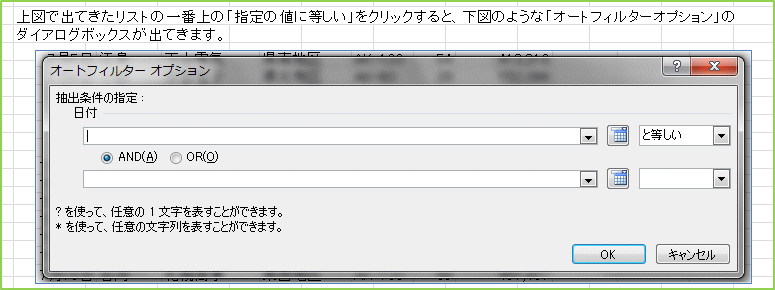
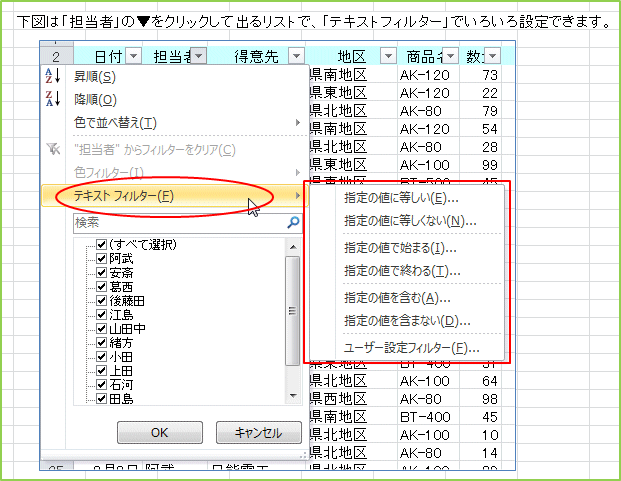
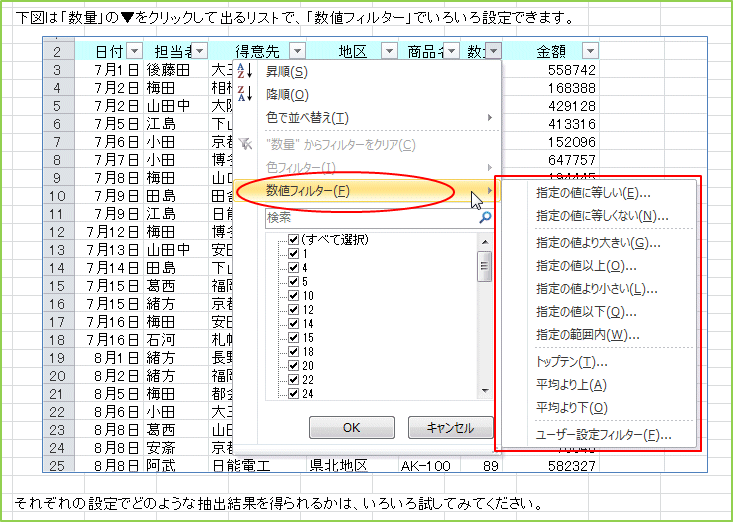
7.セルの色で抽出する

参考
ここにあげたデータ例では金額の列の桁区切りの書式設定を無しにしています。
これは、表示形式での桁区切りでも、オートフィルタでは桁区切りありで抽出条件を入力しないと
抽出されないなど何となく思うように動きませんので、桁区切りなしの「標準」の書式にしました。
また、オートフィルタのドロップダウンリストに表示可能なデータ数は、Excel2003までは「リスト
の入力データのうち、重複しないものが 1000 件目まで表示」でしたが、Excel2007からは1万件ほ
どに増えたようです。
今回はこれでおしまいです。